我们都想在现实生活中经历一场流星雨,不过就算现实无法遂人愿,我们也可以通过其他方法来体验,比如通过ps制作一张带有流星雨的图,下面就来看看具体该怎么做吧。 方法/步骤分
我们都想在现实生活中经历一场流星雨,不过就算现实无法遂人愿,我们也可以通过其他方法来体验,比如通过ps制作一张带有流星雨的图,下面就来看看具体该怎么做吧。
方法/步骤分享:
一、首先打开ps软件,并打开需要的夜空素材
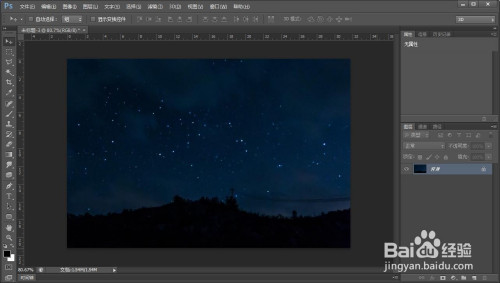
二、点击ctrl+2,选取图片中的高光部分,点击ctrl+j,将高光部分单独拷贝出来
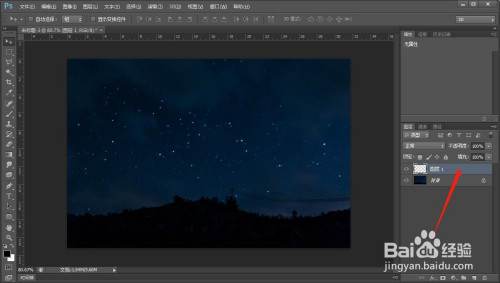
三、点击图像-图像旋转-任意角度,输入数值45,将图片以顺时针方式旋转45度
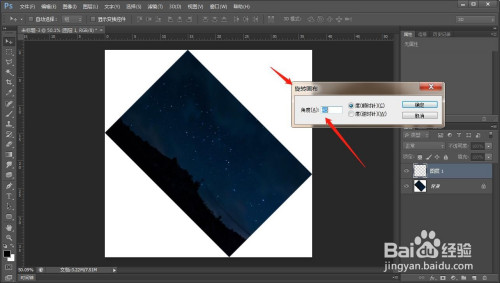
四、点击滤镜-风格化-风,点击从左的按钮,确定之后,继续点击ctrl+f,多次重复风的功能,就能得到如图的效果
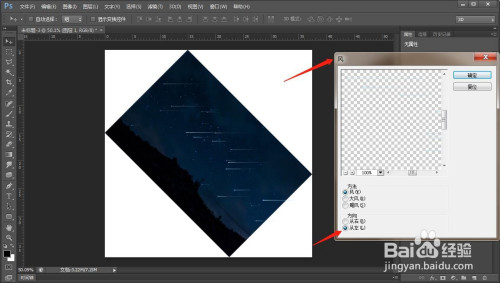
五、接着点击图形-旋转图像-任意角度,用相反的方法将图片修正过来
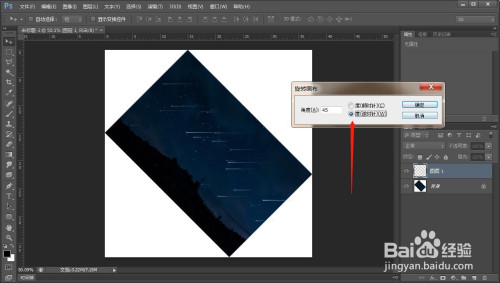
六、那么现在图片周围就会出现多余的白色区域,可以用裁剪工具将其余部分裁剪,得到原始的图像大小
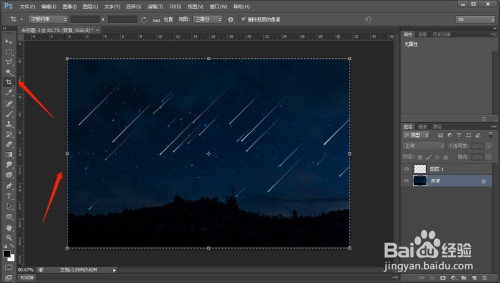
七、最后一步,将图层的模式修改为亮光,好了,到这里,流星雨的效果就做好了
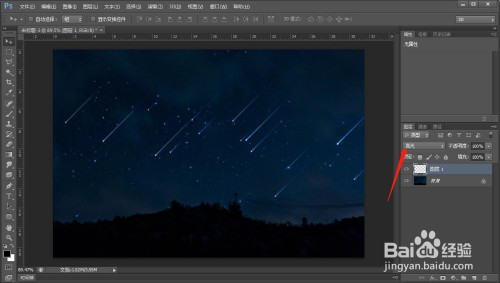
注意事项
角度可以根据需要自作调整如果星辰比较多,可以直接用橡皮擦工具擦除不需要的星辰
看了这么多,你学会了吗?想要获得最新资讯就来IE浏览器中文网站!简单易懂的软件教程、令人耳目一新的游戏玩法这里统统都有,更多精彩不容错过!
